Android хорошо известен своими возможностями настройки. От пользовательского ПЗУ до пользовательского интерфейса — вы можете настроить практически все. В этой статье мы обсудим, как настроить телефон Android с одной особенностью: не требуется root-доступ или специальное ПЗУ!
Не каждый телефон Android или пользователь Android имеет доступ к возможностям рутирования или разблокировки, поэтому в этой статье мы поговорим о лучших настройках, которые вы можете получить прямо сейчас в приложениях в Play Store… без необходимости root-доступа. или знания уровня разработчика. Мы также расскажем вам, как вы можете использовать эти приложения, чтобы улучшить работу вашего устройства Android.
Создать/установить собственный рингтон
Ringdroidпозволяет вам быстро редактировать, сохранять и использовать рингтоны из аудиофайлов (обычно песен), которые присутствуют на вашем устройстве, избавляя вас от вопиющего процесса. Когда вы откроете Ringdroid, вам будет предоставлен список совместимых аудиофайлов на вашем устройстве, которые обычно представляют собой уже существующие мелодии звонка и звуки уведомлений.
Чтобы правильно использовать Ringdroid, вам необходимо перенести аудиофайлы (наприм
Contents
Создать/установить собственный рингтон
йлы из медиаплееров, таких как Spotify и Google Play Music, работать не будут.Получите собственные обои и многое другое
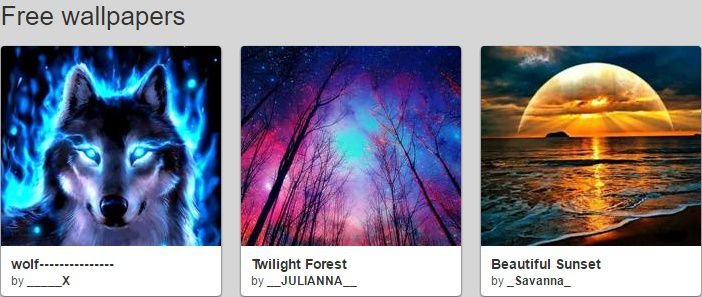
Тем временем
ЗЕДГЕ делает все возможное, чтобы предложить вам все необходимое для вашего телефона: обои, мелодии звонка, мелодии уведомлений, игры и даже специальные пакеты значков.
По умолчанию при первом запуске ZEDGE вы увидите избранные обои. Однако при открытии меню откроются другие перечисленные параметры, включая мелодии звонка и игры. Для обоев, мелодий звонка и большинства опций все, что вам нужно сделать, это выбрать запись. Из приложения вы можете загрузить выбранный вариант и применить его в приложении.
Используйте виджеты на главном экране!
Пользовательские виджеты на главном экране — отличный способ повысить удобство и дополнительную функциональность вашего устройства Android. Большинство приложений имеют виджет, который можно добавить на главный экран. Здесь мы выделим трех наших фаворитов.<
Получите собственные обои и многое другое
e.com/store/apps/details?id=com.google.android.keep" target="_blank" rel="noopener" title="Google Keep">Google Keep . Google Keep — одно из многих приложений Google, но оно, пожалуй, наименее известное. По сути, это служба создания заметок/заметок, и с помощью ее виджета на главном экране вы можете быстро делать заметки в любое время, при этом заметки доступны на любом устройстве, подключенном к Интернету.Следующий – Виджет батареи возрождается , который позволяет вам лучше отслеживать время автономной работы с помощью виджета изменяемого размера. Он также предлагает некоторые дополнительные функции, такие как режим энергосбережения, который активируется в ночное время.
Наконец, 1Погода . 1Weather — это мощное настраиваемое приложение погоды, которое включает в себя отличные функциональные виджеты. 1Weather не имеет себе равных среди виджетов отслеживания погоды.
Установить специальную программу запуска
Лончер Android — штука особенная. Возможно, вы этого не знаете, но программа з
Используйте виджеты на главном экране!
емой частью вашего устройства. Он содержит все приложения на вашем устройстве, и способ сортировки и управления этими приложениями зависит от программы запуска. Обычно телефоны Android имеют совершенно разные пользовательские интерфейсы в зависимости от ПЗУ производителя, но с помощью специального средства запуска вы можете настроить навигацию в системе по своему вкусу.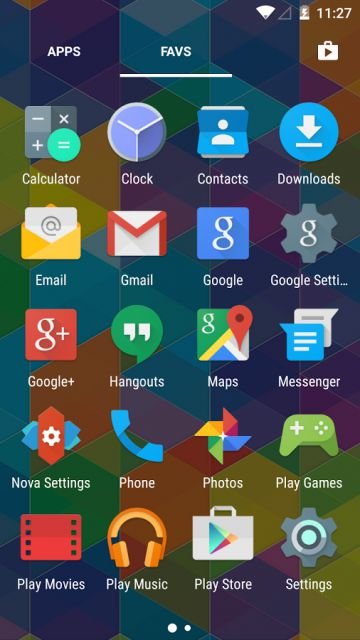
Новая звезда и Buzz Launcher— чрезвычайно мощные решения, превосходящие те, которые поставляются на вашем телефоне по умолчанию. Доступны и другие пользовательские пусковые установки , но Nova и Buzz — самые популярные и, по мнению автора, самый надежный способ настройки телефона Android.
Чтобы начать использовать эти приложения, все, что вам нужно сделать, это установить их и начать использовать в качестве домашнего средства запуска.
Если углубиться, то обе программы запуска предлагают возможность настраивать такие параметры, как размер сетки приложений (количество приложений, которые вы можете удерживать на экране), эффекты прокрутки и перехода, количество приложений, которые можно хранить на панели, и даже жесты для открытия определенных приложений. Хотя ваш опыт работы с приложениями не сильно изменится, использование панели запуска предоставит, по сути, самый мощный способ настройки телефона Android без необходимости рутирования или разблокировки.
Используйте специальное приложение для клавиатуры
Наконец, где бы мы были, если бы не говорили о клавиатурах? Специальная клавиатура — это не только один из лучших способов настройки телефона Android, но и, как правило, она означает огромный скачок в удобстве использования и скорости, с которой вы можете использовать устройство для отправки текстовых сообщений своим друзьям или просмотра веб-страниц. Задолго до того, как производители Android начали поставлять сенсорные клавиатуры как часть своих ОС, на сцене появились Установить специальную программу запускаrel="noopener" title="SwiftKey">SwiftKey и Swype, чтобы дать пользователям возможность заглянуть в будущее набора текста на мобильных устройствах..
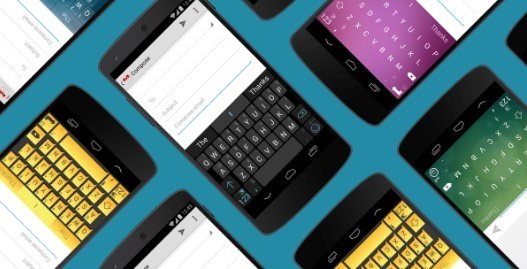
Эти клавиатуры по-прежнему более многофункциональны, чем стандартные клавиатуры Android. Они позволяют пользователям устанавливать различные темы, которые могут представлять собой как простые изменения цвета, так и полностью разработанную клавиатуру. Они также предлагают услуги облачного хранения настроек и данных об использовании (чтобы вы могли установить то же приложение на другое устройство и забрать все подсказки следующего слова без изменений), а также возможность полностью настроить раскладку сенсорной клавиатуры.
Чтобы начать использовать эти приложения, просто установите их и установите в качестве клавиатуры по умолчанию. Вы можете сделать это, установив и запустив приложение, поскольку оно довольно легко проведет вас через весь процесс.
Давайте посмотрим правде в глаза: вы много печатаете на телефоне. Почему бы не сделать это стильно?
Заключение
Мы хотели бы углубиться в эту тему, но если мы углубимся в настройку Android слишком глубоко, мы, вероятно, никогда не сможем этого сделать. В этой статье представлены шесть приложений и шесть способов настройки телефона Android: рутирование и разблокировка открывают новый мир возможностей, но вы все равно можете многое сделать на своем существующем устройстве, не делая ничего особенного.
При этом мы уверены, что у многих из вас есть собственные представления о том, какие приложения для настройки Android лучше всего подходят. Какие приложения без root-доступа вы используете для улучшения пользовательского опыта на Android? Как вы настроили свой телефон Android?
Оставьте комментарий ниже и расскажите всем!


